除了上面提到的構(gòu)成 director 操作界面的主要元素外, director 還提供了其他的一些窗口和面板用于完成一些特定的操作。這些窗口和面板的操作方法類似于其他的 mx 2004 產(chǎn)品,因此如果你對(duì) flash, fireworks 或者 dreamweaver 比較熟悉的話,可以跳過該節(jié)。
窗口和面板可以任意定制。面板可以最小化,這樣只能看到面板的標(biāo)題以節(jié)約桌面的空間。你可以將不同的面板任意組合在一起或者隨意拆分,并且可以將你的設(shè)置保存起來。
打開窗口或者面板
選擇 window 菜單下,選擇你所需要的面板。如圖 2-22 。在面板名前面打鉤的表示該面板處于顯示狀態(tài)或打開狀態(tài),顯示圓點(diǎn)的表示該窗口處于活動(dòng)狀態(tài)。
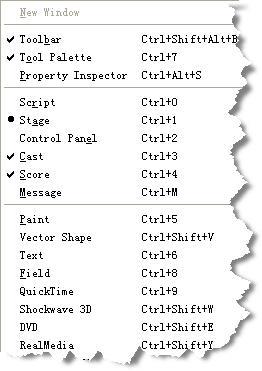
關(guān)閉面板或者窗口
在 window 菜單下,選擇需要關(guān)閉的面板名。
或者是按窗口或面板右上角的關(guān)閉按鈕。
相關(guān)知識(shí):窗口與面板的區(qū)別
在 director 中,窗口和面板沒有嚴(yán)格的區(qū)別。從理論上講所謂面板就是可以能夠和其他面板組合在一起的窗口,否則的話就可稱為窗口。但是這樣區(qū)分又有些模糊,劇本窗口( score )可以和演員表窗口( cast )組合在一起,它們又不是面板。還有一些不規(guī)則的,比方說用于播放電影的控制面板——不考慮它的名字,從技術(shù)講它既不是窗口又不是面板,成為調(diào)色板更合適。因此,我們無須考慮究竟該怎樣稱呼,如果你想更改窗口設(shè)置,那就任意組合吧, just try! ,如果喜歡, it's great, 不喜歡?那就試試其他的組合吧。
展開或者關(guān)閉面板
單擊面板左上角的展開按鈕,如圖 2-23 就可以展開面板。面板也可以被最小化,只顯示面板的標(biāo)題欄,這樣可以節(jié)約桌面的顯示空間。如果你需要使用最小化后的面板,只需在標(biāo)題欄處單擊就可以展開面板。
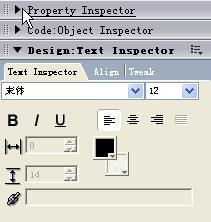
組合面板
選擇 window 菜單下的 color palettes 命令,打開調(diào)色板,如圖 2-24 ,該調(diào)色板單獨(dú)顯示,并沒有和右側(cè)其他的面板組合在一起,將鼠標(biāo)移動(dòng)到面板的左上角,此時(shí)鼠標(biāo)指針變成 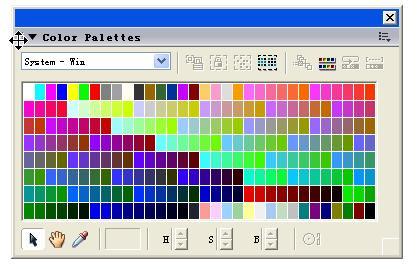
移動(dòng)形狀,將其拖動(dòng)到右側(cè)的面板區(qū),在拖動(dòng)過程中,面板只顯示周圍的邊框。拖動(dòng)至右側(cè)面板區(qū)后,顯示的橫著的線表示面板將會(huì)放置的位置。如圖 2-25 表示調(diào)色板將會(huì)放置在屬性面板和文本檢視器之間。松開鼠標(biāo)后如圖 2-26 如果需要分離某個(gè)面板,按照相反的操作就可以了。
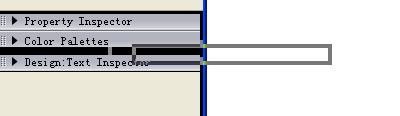
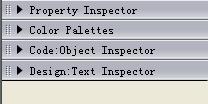
在 director 界面兩側(cè)的工具面板和屬性面板都有一個(gè)抽屜按鈕,可以將這些面板像抽屜一樣的打開或者關(guān)閉,以最大可能的節(jié)約桌面空間。如圖 2-27

保存屏幕設(shè)置
上面我們將面板進(jìn)行了重新組合,一旦找到我們喜歡的設(shè)置,我們可以使用 save panel layout 命令將這些設(shè)置保存起來。
展開 window 菜單下的 panel sets 子菜單,這里有幾個(gè)命令, default 命令用戶回復(fù)到 mx 2004 默認(rèn)設(shè)置, director 8 則將界面顯示為 director 8 風(fēng)格, save panel layout 命令用于保存用戶自定義的設(shè)置。選擇 save panel layout 命令,保存屏幕設(shè)置。此時(shí)在這級(jí)菜單里面就增加了一個(gè)你自己的設(shè)置。如圖 2-28 。需要恢復(fù)到這個(gè)設(shè)置,只需選擇這個(gè)命令即可。
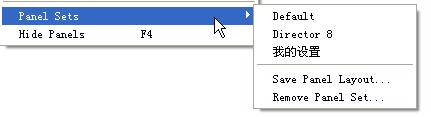
提示:對(duì)于不同的任務(wù),你可以設(shè)置多個(gè)不同的屏幕設(shè)置。比方說,設(shè)置一個(gè)配置用于動(dòng)畫處理,一個(gè)用于演員的管理,一個(gè)用于觀看電影等等。
在播放電影時(shí),我們可以隱藏屏幕上的工具面板、調(diào)色板、工具欄等,把更多的空間和注意力集中到舞臺(tái)上去。你可以選擇 window 菜單下的 hide panels 命令,或者按下 f4 鍵。如果需要顯示,再次按下 f4 鍵。
新聞熱點(diǎn)
疑難解答